win10音频服务未响应怎么办 win10音频服务未响应解决方法
更新日期:2023-05-10 08:57:27
来源:互联网
用户们安装完win10系统后发现了音频服务未响应,音频服务被关闭、驱动存在问题、硬件出了问题等都会导致你的win10音频服务未响应,我们可以打开管理选项,找到Windows Audio点击开启,再切换到登录选项,修改账号的密码保存,重启电脑即可。
win10音频服务未响应解决方法
1、进入win10系统桌面,右键这台电脑打开“管理”项
2、在打开的计算机管理窗口中,点击“服务和应用程序”然后再点击打开“服务”进入下一步操作

3、在服务窗口中,找到“Windows Audio”双击打开进入下一步操作
4、在Windows Audio的属性窗口中,点击“开启(S)”
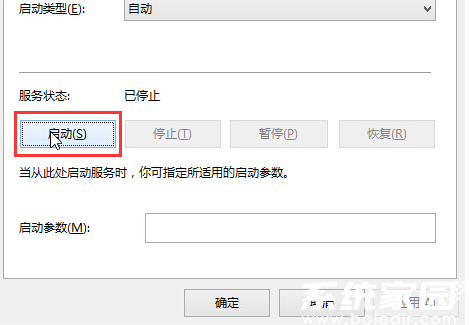
5、还是在Windows Audio的属性窗口中,点击切换到“登录”项,然后修改此账户的密码,任意输入两遍相同的密码即可(如:123456)点击“确定”进入下一步操作。
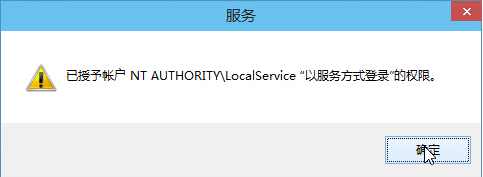
6、在弹出系统提示窗口提示重启服务才可以生效的窗口中,点击“确定”然后手动重启电脑完成操作
常见问题
- 知乎小说免费阅读网站入口在哪 知乎小说免费阅读网站入口分享365433次
- 知乎搬运工网站最新入口在哪 知乎盐选文章搬运工网站入口分享218660次
- 知乎盐选小说免费网站推荐 知乎盐选免费阅读网站入口分享177207次
- 原神10个纠缠之缘兑换码永久有效 原神10个纠缠之缘兑换码2024最新分享96861次
- 羊了个羊在线玩入口 游戏羊了个羊链接在线玩入口70746次
- 在浙学网页版官网网址 在浙学官方网站入口66419次
- 王者荣耀成年账号退款教程是什么?王者荣耀成年账号可以退款吗?64795次
- 地铁跑酷兑换码2024永久有效 地铁跑酷兑换码最新202458573次
- paperpass免费查重入口58502次
- 蛋仔派对秒玩网址入口 蛋仔派对秒玩网址入口分享57696次

